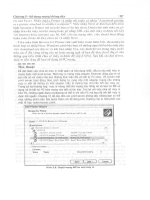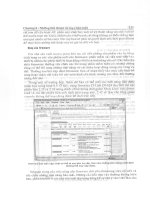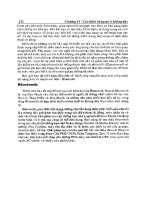www.tinhgiac.com Thiet lap va dat cau hinh cho mang LAN
Bạn đang xem bản rút gọn của tài liệu. Xem và tải ngay bản đầy đủ của tài liệu tại đây (136.53 KB, 3 trang )
1
2
3
4
5
6
7
8
9
10
11
12
13
14
15
16
17
18
19
20
21
22
23
24
25
26
27
28
29
30
31
32
33
34
35
36
37
38
39
40
41
Thiết lập và ðịnh cấu hình cho một mạng LAN (Local Area Network)
[11/6/2003 3:41:00 AM]
I Thiết lập mạngừ
Lắp card mạngừ ban ðầu bạn phải lắp card mạng vào máy tính bằng cáchừ tắt máy tínhặ
tháo vỏ của máy tínhặ sau ðó bạn tìm khe ỏslotủ trống ðể cắm card mạng vàoộ Vặn ốc lạiộ
Sau ðó ðóng vỏ máy lạiộ
Cài driver cho card mạngừ Sau khi bạn ðã lắp card mạng vào trong máyặ khi khởi ðộng
máy tính lênặ nó sẽ tự nhận biết có thiết bị mới và yêu cầu bạn cung cấp driverặ lúc ðó
bạn chỉ việc ðýa ðĩa driver vào và chỉ ðúng ðýờng dẫn nõi lýu chứa driver ỏbạn có thể
làm theo tờ hýớng dẫn cài ðặt kèm theo khi bạn mua card mạngủ ộ Sau khi cài ðặt hoàn tất
bạn có thể tiến hành thiết lập nối dây cáp mạngộ
Nối kết cáp mạngừ Trong mô hình này bạn dùng cáp xoắn ðể nối kết. Yêu cầu trýớc tiên
là bạn phải ðo khoảng cách từ nút ỏtừ máy tínhủ muốn kết nối vào mạng tới thiết bị trung
tâm ỏcó thể ễub hay Switchủặ Sau ðó bạn cắt một ðoạn cáp xoắn theo kích thýớc mới ðoộ
rồi bạn bấm hai ðầu cáp với chuẩn RJ_ỉệộ Khi ðã hoàn tất bạn chỉ việc cắm một ðầu cáp
mạng này vào card mạngặ và ðầu kia vào một port của thiết bị trung tâm ỏễub hay
Switch). Sau khi nối kết cáp mạng nếu bạn thấy ðèn ngay port ỏễub hay Switchủ mới cắm
sáng lên tức là về liên kết vật lý giữa thiết bị trung tâm và nút là tốtộ Nếu không thì bạn
phải kiểm tra lại cáp mạng ðã bấm tốt chýaặ hay card mạng ðã cài tốt chýaộ
II Ðịnh cấu hình mạngừ
Sau khi ðã thiết lập mạngặ hay nói cách khác là ðã thiết lập nối kết về phần cứng giữa
thiết bị trung tâm và nút thì các nút vẫn chýa thể thông tin với nhau ðýợcộ Ðể giữa các
nút có thể thông tin với nhau ðýợc thì yêu cầu bạn phải thiết lập các nút ỏcác máy tínhủ
trong LAN theo một chuẩn nhất ðịnhộ ụhuẩn là một giao thức ỏProtocolủ nhằm ðể trao
ðổi thông tin giữa hai hệ thống máy tínhặ hay hai thiết bị máy tínhộ giao thức ỏProtocolủ
còn ðýợc gọi là nghi thức hay ðịnh ýớc của mạng máy tínhộ Trong một mạng ngang hàng
(Peer to Peer) các máy tính sử dụng hệ ðiều hành của Microsoft thông thýờng sử dụng
giao thức TụPẽIP ỏTransmission control protocol/ internet protocol).
Cài ðặt TụPẽIPừ
Ðể cài ðặt TụPẽIP cho từng máy ỏðối với Win ứxủ bạn bạn tiến hànhừ Vào My computer -> Control Panel --> Network --> nếu tại ðây bạn ðã thấy có giao thức TụPẽIP rồi thì bạn
khỏi cần add thêm nếu chýa có thì bạn hãy click chọn vào nút ọỗỗ --> vào cửa sồ ọdd
Component --> sau ðó bạn chọn giống nhý hình -- > chọn OKộ
42
43
44
45
46
47
48
49
50
51
52
53
54
55
56
57
58
59
60
61
hình ị
Gán IP cho mạngừ
Khi ðịnh cấu hình và gán IP cho mạng có hai kiểu chínhừ
Gán IP theo dạng ðộng ỏỗynamicủừ Thông thýờng sau khi bạn ðã nối kết vật lý thành
côngặ và gán TụPẽIP trên mỗi nút ỏmáy tínhủ thì các máy ðã có thể liên lạc ðýợc với
nhau, bạn không cần phải quan tâm gán IP nữaộ
Gán IP theo dạng tĩnh ỏStaticủừ Nếu bạn có nhu cầu là thiết lập mạng ðể chia sẻ tài
nguyên trên mạng nhýặ máy inặ chia sẻ fileặ cài ðặt mail offlineặ hay bạn sẽ cài share
internet trên một máy bất kỳặ sau ðó ðịnh cấu hình cho các máy khác ðều kết nối ra ðýợc
internet thì bạn nên thiết lập gán IP theo dạng tĩnhộ Ðể thực hiện bạn vào My computer -> Control Panel --> Network --> nếu tại ðây bạn ðã thấy có giao thức TụPẽIP rồi thì bạn
khỏi cần add thêm nếu chýa có thì bạn hãy add thêm vào ỏ xem hýớng dẫn phần trênủ -->
chọn TụPẽIP sau ðó chọn Propertiesộộ --> bạn gán IP theo nhý hình sau ðó chọn OKộ
62
63
64
65
66
67
68
69
70
71
72
73
74
hình ớ
Lýu ýừ Việc ðặt ðịa chỉ TụPẽIP tĩnh là ðiều bắt buộc trong các mạng ngang hàng dùng
giao thức TụPẽIPộ Nhýng với mạng cục bộ chạy trên nền Windows NT theo mô hình
Client/Server bạn cũng nên ðặt ðịa chỉ tĩnh ðể dễ dàng quản lý và phát hiện lỗiộ ụác máy
tính trong mạng phải có ðịa chỉ IP không trùng nhau và phải cùng một Subnet Mask ỏxem
hình ựớủộ
Sau khi ðã hoàn tất các býớc trên thì các nútặ các máy tính trong mạng LọN của bạn ðã
có thể trao ðổi thông tin cho nhauặ chia sẻ tài nguyên giữa các máyộ